Теперь мы приведем небольшой наглядный пример, который поможет тем, кто хочет после загрузки изображений (или других файлов) на свой компьютер – загружать их на FTP сервер.
Допустим, парсится данная страница сайта kolchaka.net. На ней есть изображение. В исходном коде оно имеет следующий вид:
<img src="http://kolchaka.net/wp-content/uploads/2011/07/forum-advices-message.png" alt="Просим помощи на форумах" title="Просим помощи на форумах" class="alignnone size-full wp-image-1302" height="876" width="661">
Адрес изображения на сайте kolchaka.net:
http://kolchaka.net/wp-content/uploads/2011/07/forum-advices-message.png
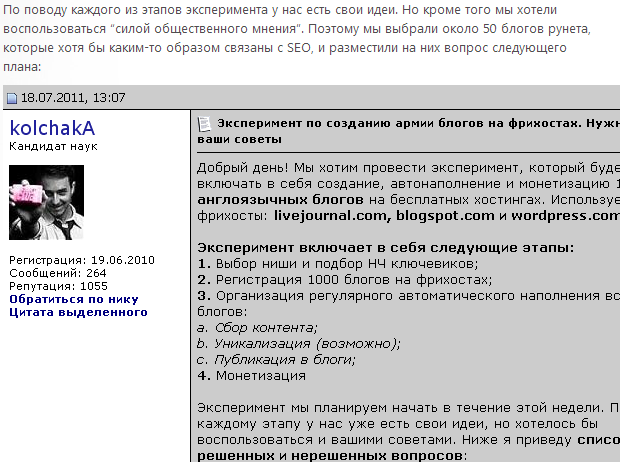
Обращу внимание, что адрес изображения на исходном сайте может быть также задан в виде относительного пути:
/wp-content/uploads/2011/07/forum-advices-message.png
При этом Datacol автоматически определит полный путь к файлу. В данном случае отработает правило идентификации ссылки: src=["']([^<>'"]*?)["'] .
После определения полного пути файла, Datacol скачивает его на компьютер (если вы указали это на вкладке Загрузка файлов).
Теперь представим, что нам нужно загружать файлы на свой сервер по FTP. При этом путь к корневому каталогу нашего сайта на FTP сервере следующий:
/www/site.com
Папка, в которой будут храниться рисунки, расположена в корневой директории нашего сайта и называется images. Итого полный путь на FTP сервере к данной папке:
/www/site.com/images/
Также обратите внимание на еще один важный момент. Для того, чтобы изображение правильно отображалось у нас на сайте – необходимо обязательно изменить путь к нему в коде страницы. То есть если на входе мы имели src=http://kolchaka.net/wp-content/uploads/2011/07/forum-advices-message.png, то теперь у нас должно быть src=/images/forum-advices-message.png.
А теперь пришло время вас порадовать. Парсер Datacol делает все данные преобразования на автомате. Для этого необходимо задать следующие настройки:
На вкладке Сбор данных->Загрузка файлов нужно задать Виртуальный путь к папке для сохранения изображений на вашем сервере (/images/):
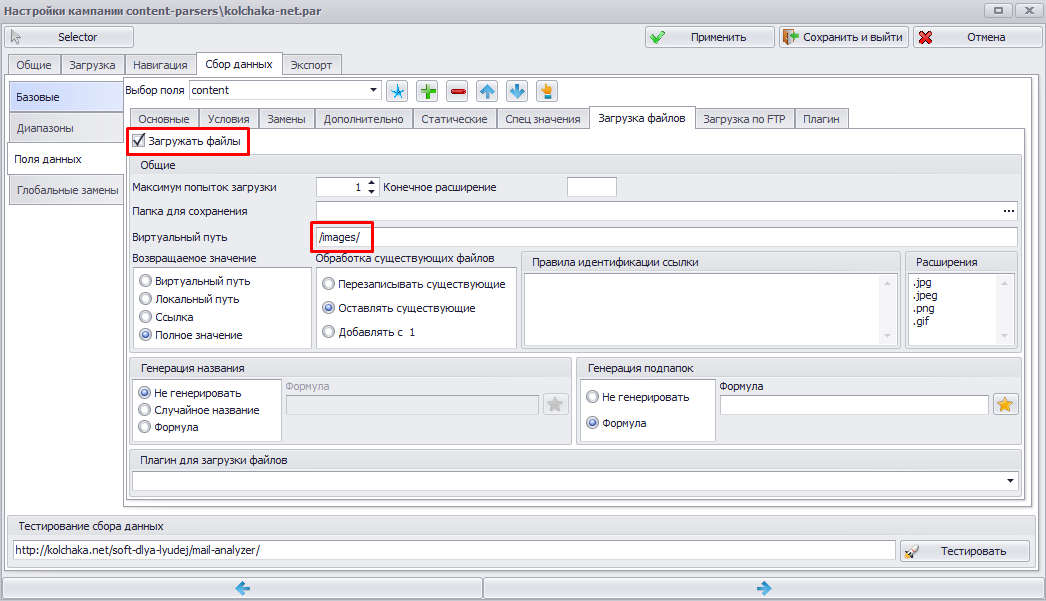
Необходимо также включить загрузку файлов по FTP и помимо реквизитов FTP сервера задать соответствующую директорию для загрузки.
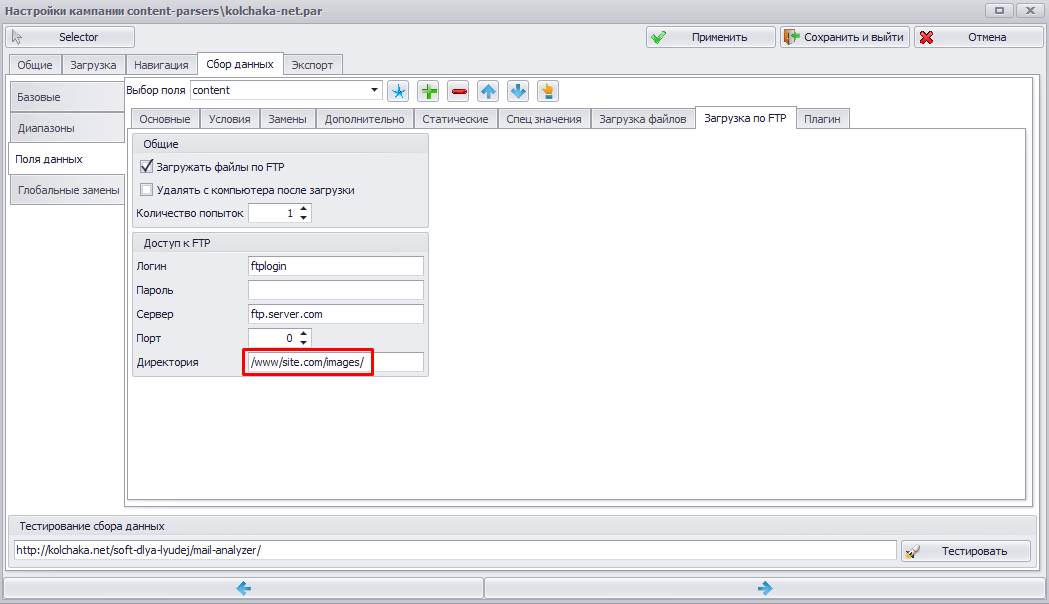
В нашем случае это:
/www/site.com/images/
С этими настройками Datacol будет загружать файлы на ваш FTP сервер и прописывать правильные пути к ним в публикуемом контенте.
Загрузка файлов на FTP производится сразу же после их загрузки на локальный компьютер (в отличие от предыдущих версий Datacol). Если у вас возникли проблемы при автоматической загрузке изображений, то вы можете также подгрузить их вручную из промежуточного хранилища на своем компьютере. Главное – подгружать в ту же папку на сервере, которая указана в настройке Виртуальный путь.
Created with the Personal Edition of HelpNDoc: Free PDF documentation generator